こんにちは、ゆんつです。
動画の特定の部分を視聴者に注目してほしい場合。
「集中線」というテクニックがよく使われます。
集中線の真ん中には自然と視線が集中するので、注目してほしい部分を集中線の真ん中にを置くことで、簡単に注目してほしい部分に視線を集めることが出来ます。
Premire Proでは、この集中線をとても簡単に動画に設定することが出来ます。
今日は
について書きたいと思います。
集中線を準備する
集中線はAdobeのAfter Effectsで自作することも可能ですが、最も手軽な方法は、集中線のフリー素材を入手して、それを使用することです。
ですので、まずはフリー素材の集中線をダウンロードします。
以下のサイトに集中線の素材があるので、それをダウンロードさせてもらいます。
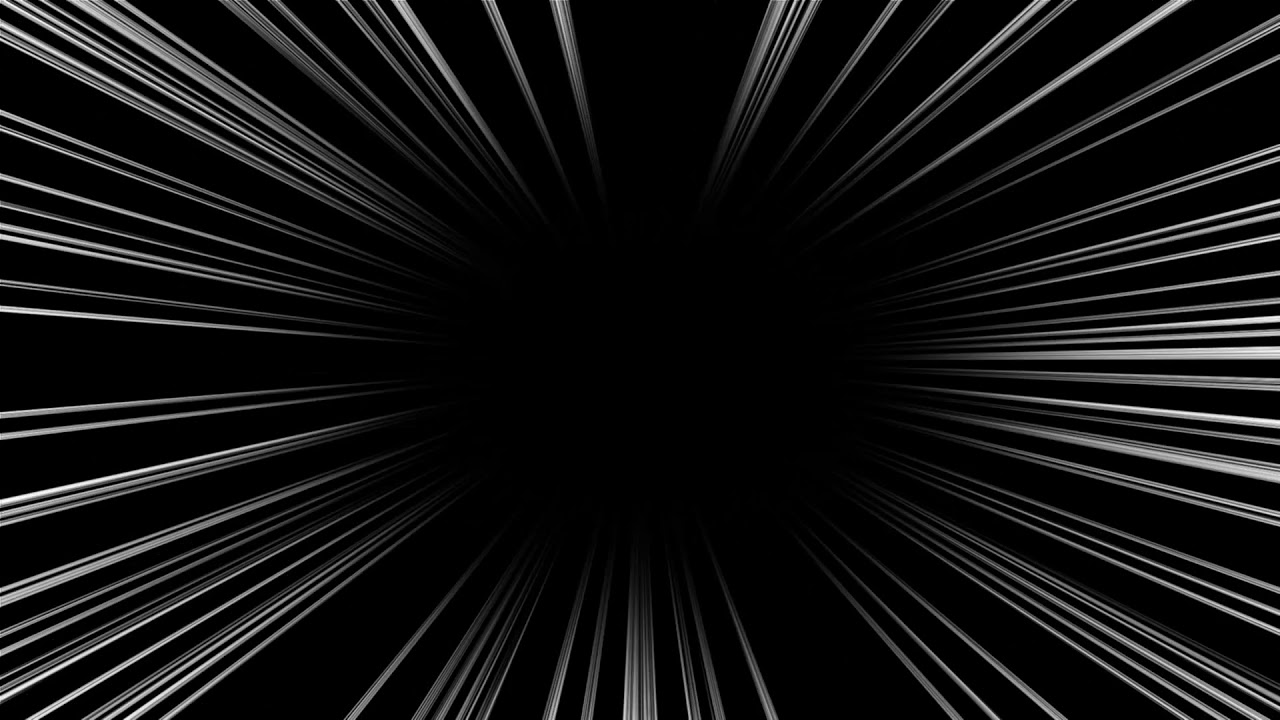
ダウンロードしたzipファイルを解凍すると、集中線だけの動画が入っています。

この動画を使用して、動画に集中線を設定します。
動画に集中線を設定する
まずは、タイムラインパネルに集中線を設定したい動画を配置します。
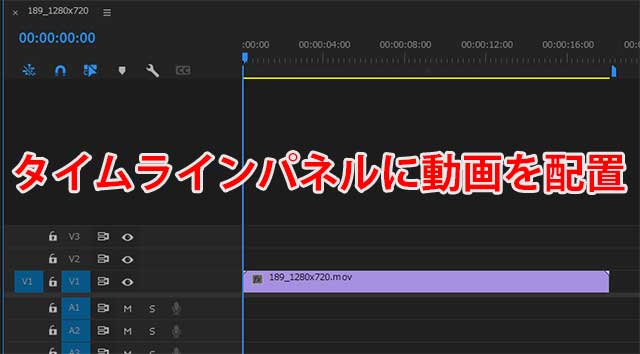
そして、集中線を設定したい動画の上のトラックにダウンロードした集中線動画を配置。
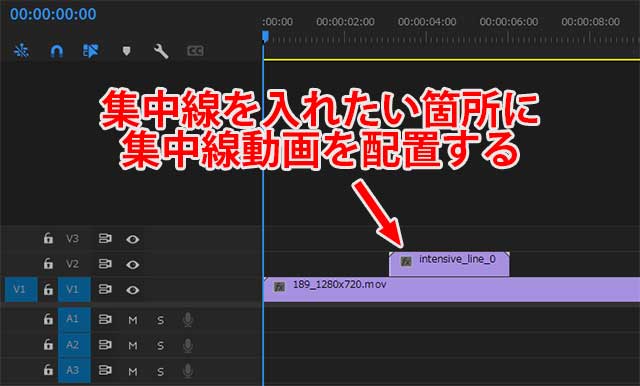
タイムラインパネルで集中線動画を選択した状態で、エフェクトコントロールパネルを開きます。
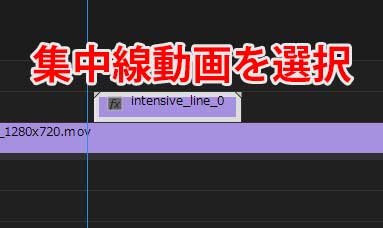
エフェクトコントロールパネルの「不透明度」に「描写モード」という項目があります。
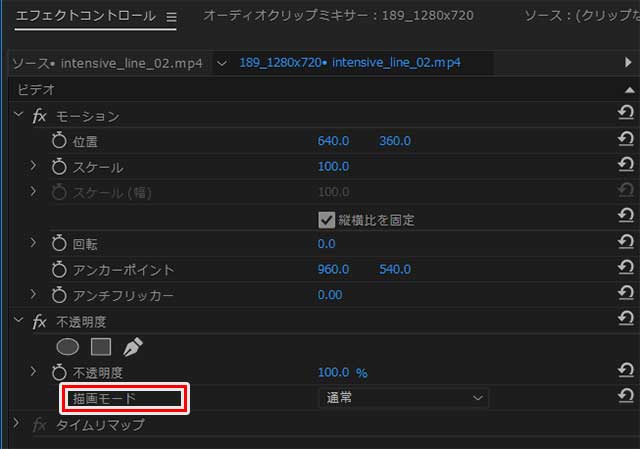
描写モードのセレクトボックスで「スクリーン」を選択。
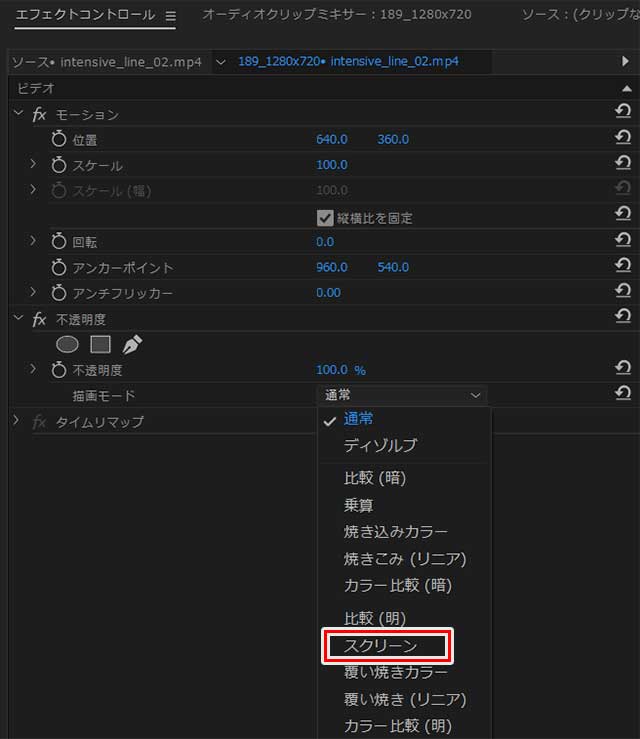
これで、動画に集中線が適用された状態になります。
もし集中線を黒にしたい場合は描写モードを「減算」にします。
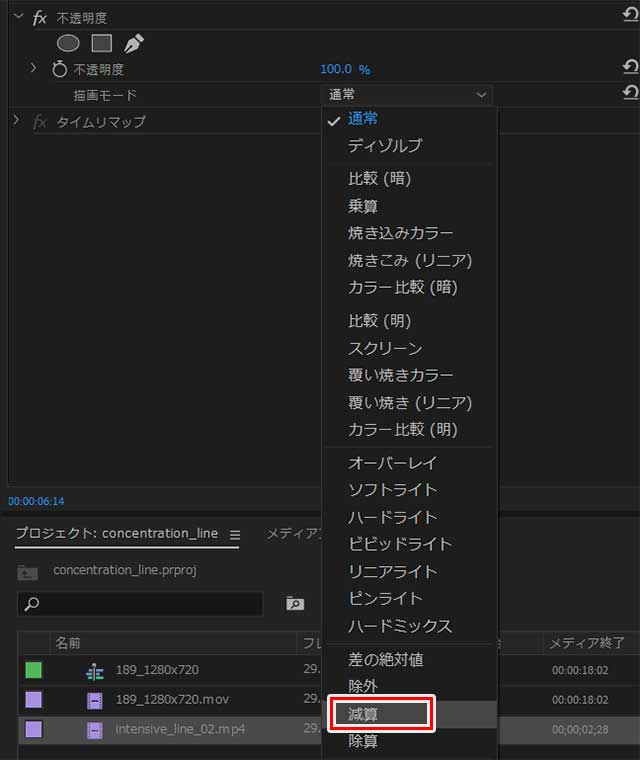
これにより、集中線は白ではなく黒になります。
動画と集中線動画のサイズや位置が合っていない場合
集中線動画と動画のサイズが合っていない場合もあるかもしれません。
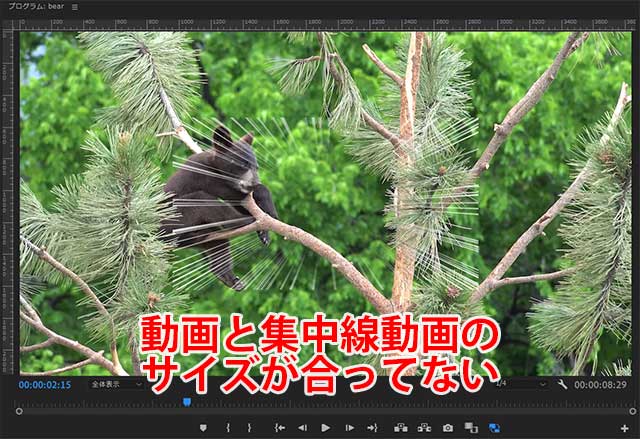
そんな場合は、タイムラインパネルで集中線動画を選択した状態でエフェクトコントロールパネルの「スケール」で動画全体を覆うように集中線動画を拡大すると良いと思います。
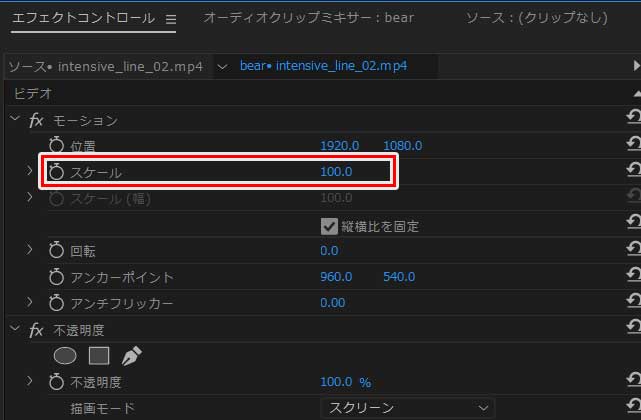
試しに、集中線動画のスケールを200にしてみたところ、集中線で動画全体を覆うことができました。

また、集中線の中心が注目してほしい部分からずれている場合は、タイムラインパネルで集中線動画を選択している状態で、エフェクトコントロールの「位置」を使って視線を集めたい場所に集中線の中心を移動させると良いと思います。
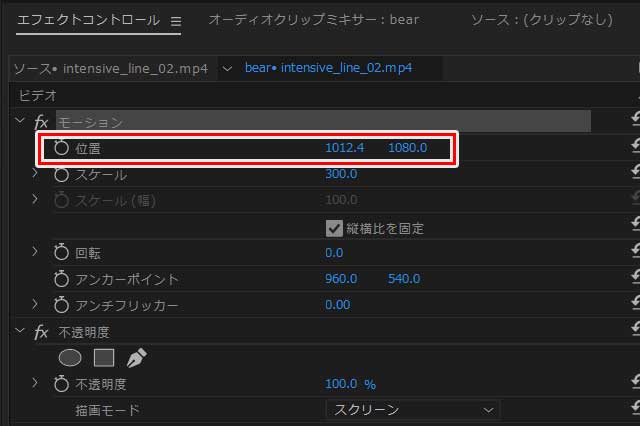
覚えるのは1つだけ!
以上が、Premire Proで動画に集中線を設定する方法です。
集中線動画の描写モードをスクリーン(黒くしたい場合は減算)にする
これだけ覚えておけば、難なく動画に集中線を適用することが出来ると思います。
何かの参考になれば幸いです。
それでは、またー。

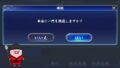

コメント